题目内容
WPS表格如何分区域锁定?
题目答案
方法步骤:
1、打开一个Excel文档,全选所有的单元格,然后按住【Ctrl】键取消需要锁定的单元格。
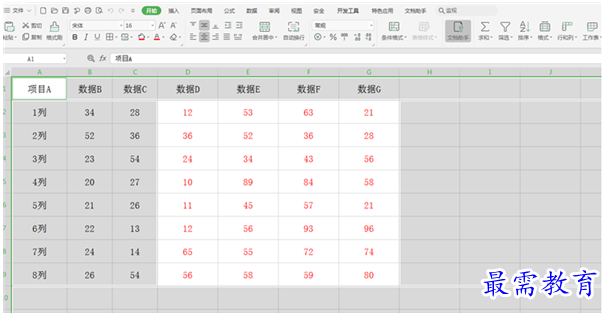
2、我们选择工具栏上的【审阅】,在下拉菜单中选择【允许用户编辑区域】,弹出相应的对话框。
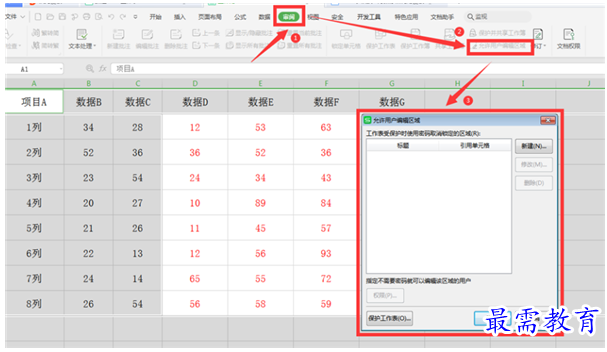
3、在弹出的对话框中,选择【新建】。
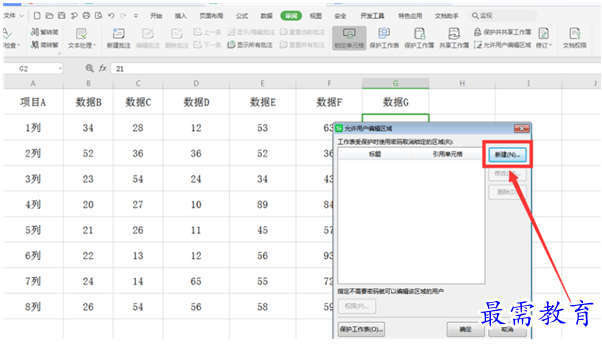
4、在弹出的【新区域】中看到【引用单元格】下方的输入栏中已经有了内容,我们保持不动,点击确定。
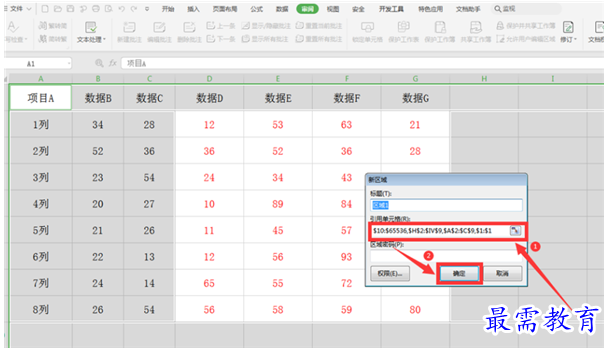
5、回到对话框,继续选择【保护工作表】。
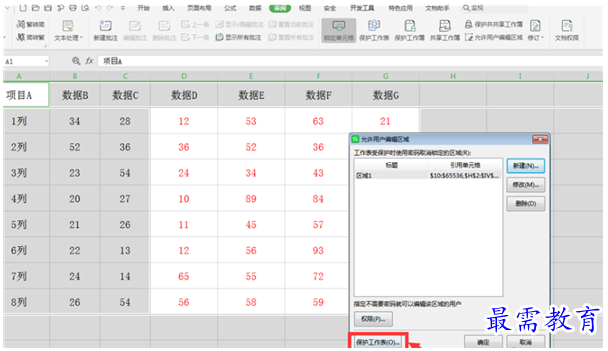
6、在弹出的【保护工作表】对话框中,选中【选定锁定单元格】和【选中未锁定单元格】,并输入两次密码,点击确定。
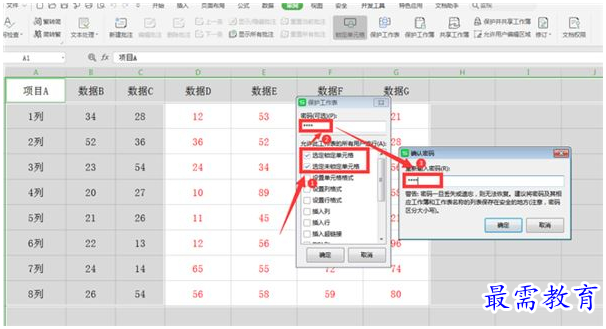
7、此时我们点击红色字体区域外的单元格,依旧能够编辑。

8、而点击红色区域的单元格,就会跳出锁定的对话框。
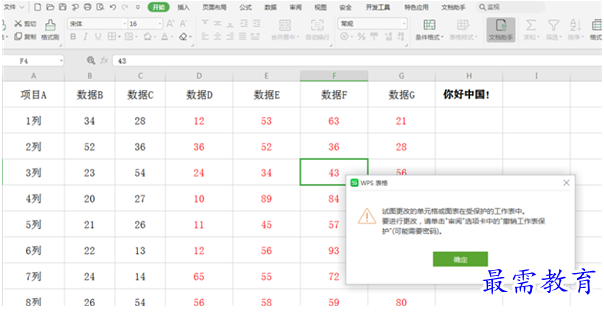




点击加载更多评论>>